
3D
ビュー
Powerful&Easy
[Top]
3D CAD モデルの表示-
3D/2D モード
Imagenation は 3D ファイルを [3D モデル モード]/[
2D 投影モード] で開くことができます。回転、計測、変形、断面、CAD モデルへの 3D マークアップの場合は、3D
モードで表示します。
3D CAD モデルを 2D 表示する場合、4
方向からの投影図で表示します。 Imagenation は、ネイティブ CAD モデルが必要なければ、3D モデルを 2D
フォーマットにラスター化することができます。
静止モード及び対話モードでは次の表示形式の適用を選択できます。
・ スムース シェーディング
・ フラット
シェーディング
・ ワイヤフレーム
・ 点
2D/3D
ファイル同時表示
2D 及び 3D ファイルをロードし、同時に表示できます。Imagenation のマルチ ドキュメント
インタフェースは、必要に応じて、複数の 2D、3D ファイルを開くことができます。モデル エクスプローラ、断面、変形、マークアップといった 3D
ツールをいったんアクティブにして設定すると、次のファイルオープン時に同じ設定で使用できます。
[Top]
|


|
3D ナビゲーション
コントロール
Imagenation の直観的な 3D ナビゲーション
コントロールにより 3D CAD モデルを簡単に精査できます。
|
[Top]
断面ツール
Imagenation の断面ツールを使えば、モデルをスライスして、内側を表示するクリッピング面を配置できます。クリッピング面は、定義されているものもカスタムも使用できます。ユーザーは、断面の位置(XY、YZ、XZ
軸)を定義できます。あるいは、[断面]ウィンドウの[オプション]ボタンをクリックしてカスタムの断面を選択します。 |
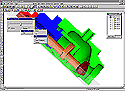

|
| 断面ツールは面の方向を逆にしたり、面の両側にあるモデルの辺のみを表示することもできます。 |
[Top]
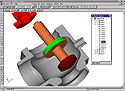

|
3D モデル エクスプローラ
モデル エクスプローラは、CAD モデルのパーツをツリー表示します。モデル エクスプローラを使い、コンポーネントを選択し、計測、変形、あるいは面(表面)をハイライト表示します。モデル
エクスプローラに表示されているパーツのチェックボックスをクリックすると、該当するパーツを表示/非表示できます。チェックボックスの X 印は非表示のパーツを示します。 |
[Top]
3D+ ツール
|
3D
選択ツール
3D
選択ツールは、モデル上のパーツを直接クリックすることでパーツを選択できます。簡単・正確にパーツを選択できます。パーツのラベルから推測で選択するのではなく、モデル
エクスプローラ ウィンドウかモデル上で選択したいパーツを単純にクリックしてハイライト表示させ、 |
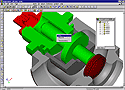

|
|
変形、計測、その他の操作を行なえます。選択ツールをアクティブにすると、右クリックメニューからパーツの表示/非表示コマンド及び変形ウィンドウにアクセスできます。
|
[Top]
変形ツール
変形ツールにより、モデルやパーツの移動、回転、サイズ変更ができます。パーツを移動させて他のコンポーネントを表示させたり、パーツの精査、そしてモデルをコンポーネントに分解することができます。平行移動、回転、ミラー、スケールのカスタム値を定義することができます。
|
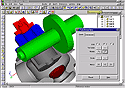

|
| モデル
エクスプローラでモデルの特定のパーツを選択し、そのパーツのみを変形することもできます。変形したコンポーネントはすべて、[RESET]
ボタンで元のサイズ、位置に戻すことができます。 |
[Top]
3D 計測ツール
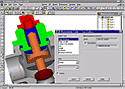

|
計測機能はすべて、ひとつのダイアログボックスからアクセスできます。3D メニューから 3D
計測ツールを選択し、ダイアログボックスで希望する計測を選択するだけです。
ユーザーが定義した各種の単位(インチ、フィート、cm、mm、m)で計測結果が表示されます。
面の表面または辺の長さに関しては、累積計測を実行できます。各種のパーツにおける面積合計や長さのトータルを出すことができます。
計測ツールを断面ツールと一緒に使用すると、3D
CAD モデルの内側のコンポーネントを計測できます。
|
| 3D モデルの精査や次の計測情報を取得できます。
・ 距離
・ 辺の長さ
・
頂点の座標
・ 円弧
・ 角度
・ 最小距離
・ 面
|
[Top]
3D テキスト マークアップ ツール
| CADシステムがなくても、3D CADモデルをマークアップできます。Imagenation の 3D テキスト マークアップ
ツールは、CAD モデルにテキスト
マークアップを配置し、そのマークアップを保存し、他の作業者もレビューできるようにします。マークアップはモデルに固定されるため、他の作業者がビューする場合、以前のマークアップの場所に影響を及ぼすことなくモデルの回転、スケールができます。
|
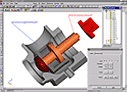

|
|
3D マークアップ ツールは、モデル
エクスプローラ、変形ツールと一緒に使用できるので、3D
モデルやモデルのパーツを非表示、移動、スケールでき、他の作業者にメッセージをはっきりと伝えることができます。
フォント、サイズ、色などテキストの属性と言語を選択できます。
|
[Top]
寸法線ツール
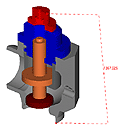 |
Imagenation の 3D
寸法線ツールにより、3D
モデルやパーツに寸法線及び寸法値を追加できます。回転、サイズ変更、位置変更をしても寸法線はモデルに固定されるので、モデルと一緒に保存でき、他の作業者がレビューできます。
寸法線ツールはモデル
エクスプローラ及び変形ツールと一緒に使用でき、個々のパーツにもモデル全体に対しても寸法値を配置できます。寸法線及びテキストの色を変更できます。
|
 |
システム インテグレータ、エンド ユーザーによって実施されたその他の製品とのインテグレーションでも利用できます。注: Java 及び Java ベースの表示はすべて、Sun Microsystems, Inc の商標または登録商標です。ActiveX は、Microsoft
Corporation の登録商標です。 Imagenation、ViewCafe、Image a・X は、Open Text Inc の商標または登録商標です。
|